Gamepass를 만드는 방법 Roblox에서 기부해 주세요.
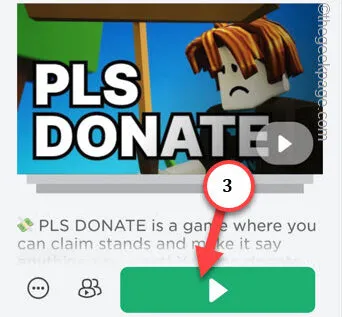
Roblox에서 Gamepass를 설정하는 방법 Roblox의 기부 상자를 이용해 주세요.
1단계 – 게임 패스 만들기
1단계 – 휴대폰에서 Roblox 게임을 닫습니다. 시스템에서 게임의 모든 인스턴스를 닫으십시오.
2단계 – Google Chrome 브라우저에서 Roblox 홈페이지를 엽니다 .
3단계 – 그런 다음 기본 옵션 바로 아래에 있는 ” 브라우저에서 계속 ” 옵션을 탭합니다.
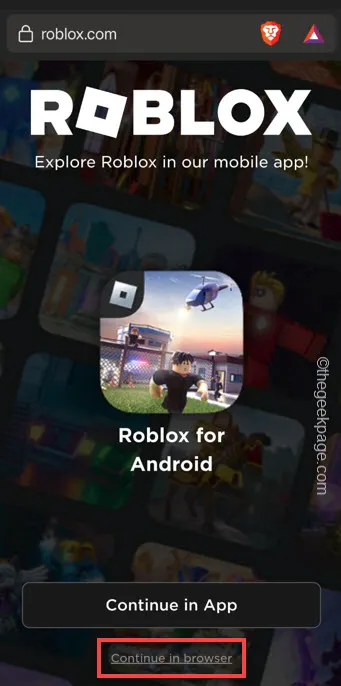
4단계 – 이전에 Roblox에 로그인한 적이 없다면 “ 로그인 ” 옵션을 탭하세요.
5단계 – 그런 다음 Roblox 계정 자격 증명을 입력하고 ” 로그인 “을 누릅니다.
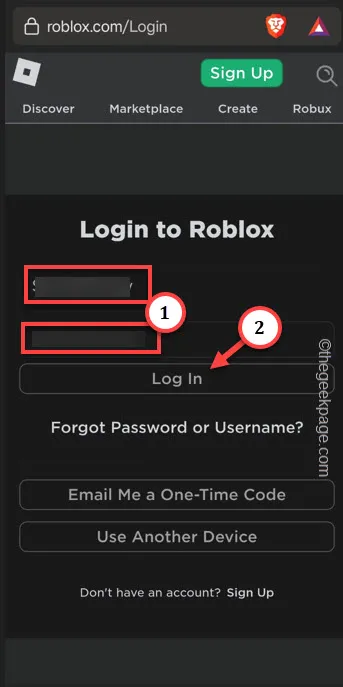
6단계 – 슬라이드 스크롤을 조금 하고 ” 만들기 “를 탭합니다.
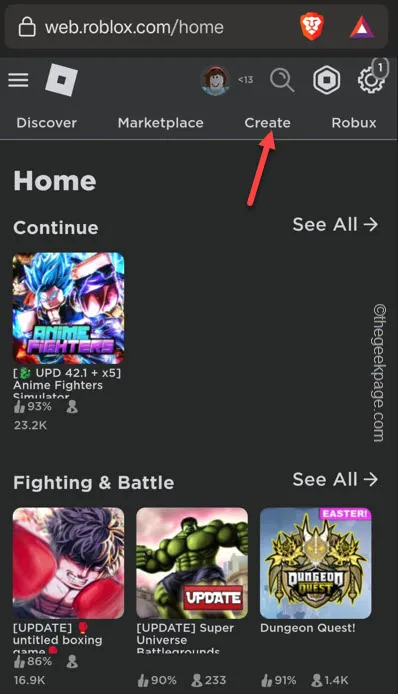
7단계 – 이 페이지가 휴대폰에 제대로 로드되지 않습니다. 따라서 점 3개 메뉴를 누르고 ” 데스크톱 사이트 “를 눌러 웹사이트를 데스크탑 모드로 로드하세요.
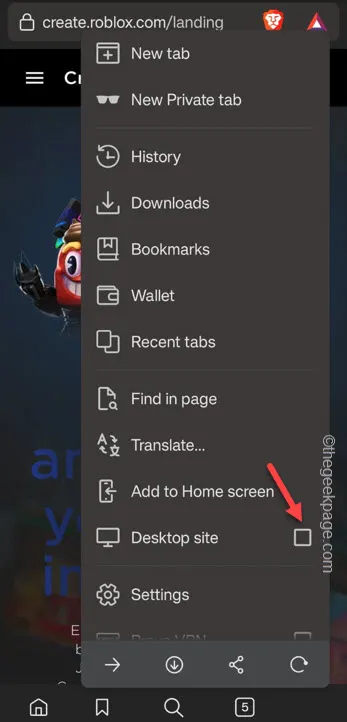
8단계 – 다음 Creator 페이지에서는 Roblox에서 즐겼던 경험을 볼 수 있습니다. 옵션을 보려면 ‘ 닉네임 위치 ‘를 탭하세요.
9단계 – 이제 “ 경험 관리 ”를 눌러 해당 경험 설정을 관리하세요.
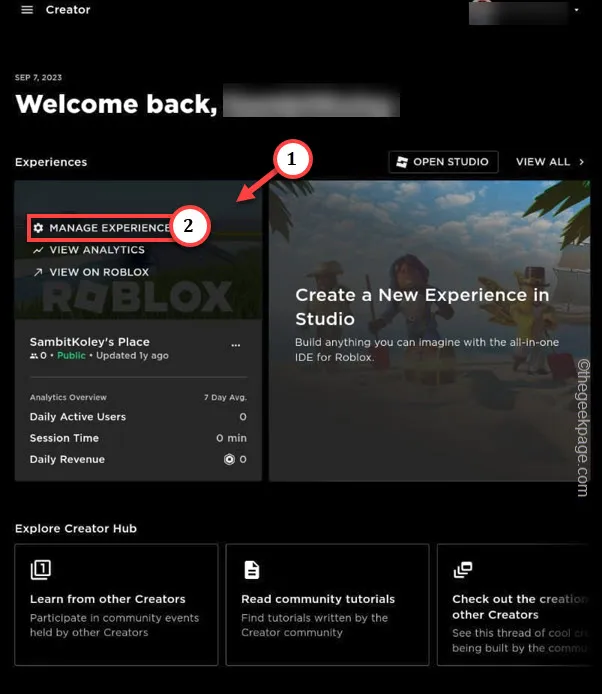
10단계 – 이제 “ ñ ”를 탭하여 확장된 메뉴를 확인하세요.
11단계 – 그런 다음 ” 관련 항목 “을 눌러 관련 항목을 엽니다.
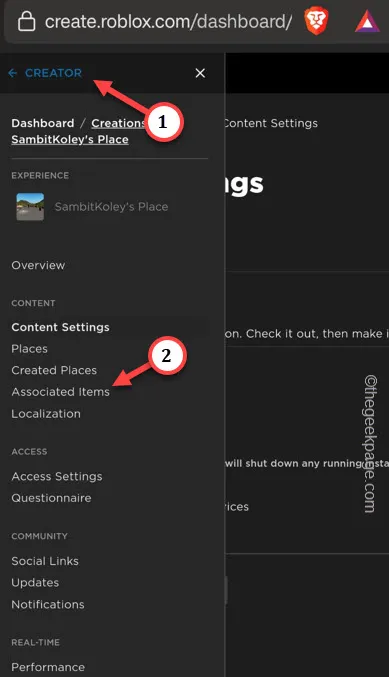
12단계 – “ PASSES ” 섹션 으로 바로 이동합니다 .
13단계 – 그런 다음 ‘ 패스 만들기 ‘ 옵션을 탭합니다.
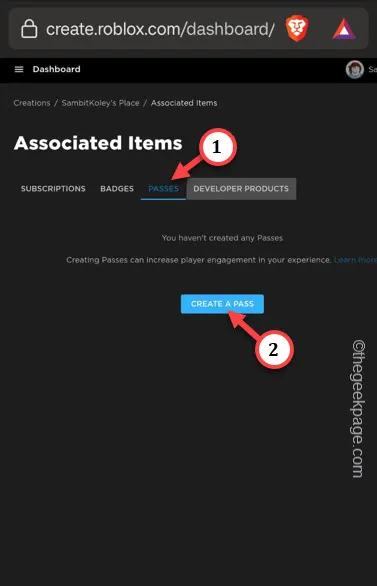
14단계 – 패스 생성 페이지에는 Roblox 상자에 표시될 이미지를 업로드하는 옵션이 표시됩니다.
15단계 – 패스에 이름을 지정합니다.
16단계 – 그런 다음 패스에 대한 무작위 설명 한 줄을 추가합니다.
17단계 – 마지막으로 ” CREATE PASS “를 탭하여 패스를 생성합니다.
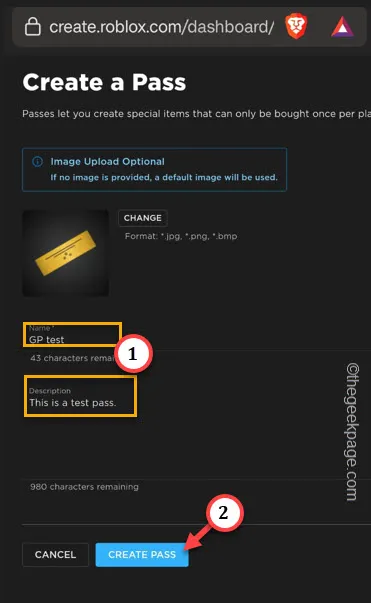
패스를 생성한 후 패스 페이지로 돌아갑니다.
18단계 – 이제 방금 생성한 패스를 탭합니다 .
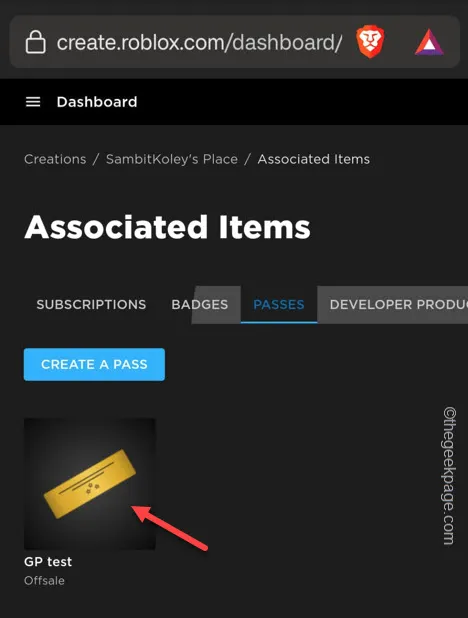
19단계 – 마지막으로 막대 3개를 탭 하고 세부정보 섹션에서 ‘ 판매 ‘를 탭합니다.
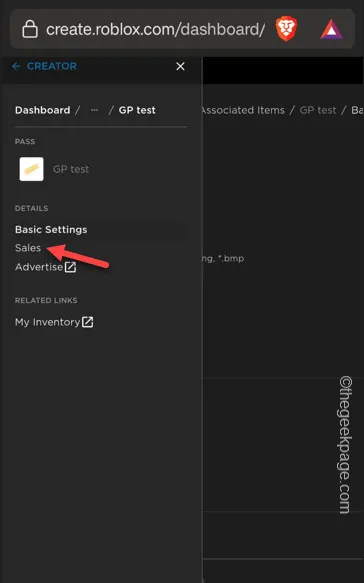
20단계 – 메인 판매 페이지에서 먼저 “ 판매 품목 ” 옵션을 전환합니다.
21단계 – 그런 다음 Robux를 상자에 넣습니다.
22단계 – 마지막으로 ” 변경 사항 저장 “을 눌러 Roblox에 변경 사항을 저장합니다.
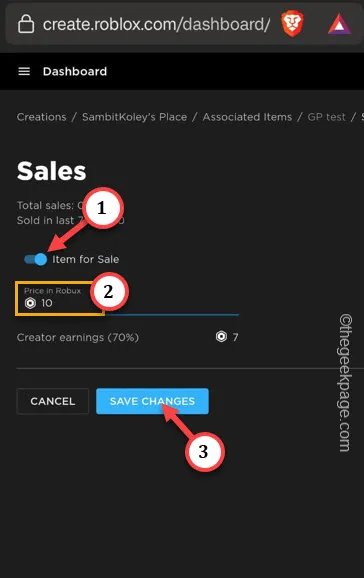
2단계 – 상자에 스톨 만들기
1단계 – 휴대폰에서 Roblox를 실행하세요 .
2단계 – 그런 다음 ” Pls Donate ” 경험을 검색하세요 .
3단계 – 녹색 재생 버튼을 탭하여 체험을 시작하세요.
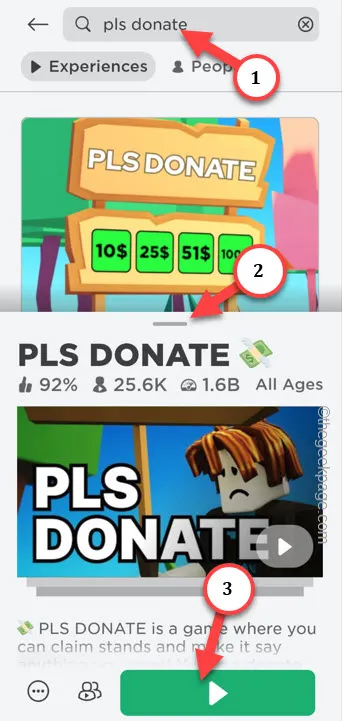
4단계 – 로드가 완료되면 도로 옆에 있는 빈 칸으로 달려가면 ‘ 만들기 ‘ 버튼이 표시됩니다.
5단계 – 사각형이 완성될 때까지 길게 탭하세요 .



답글 남기기